Kaip išjungti rašybos tikrinimą „iPhone“.

Rašybos tikrinimo funkcija iPhone iš tikrųjų nėra būtina ir kartais gali turėti įtakos turinio įvedimo procesui.

Rašybos tikrinimo funkcija iPhone iš tikrųjų nėra būtina ir kartais gali turėti įtakos turinio įvedimo procesui. Jei taip, galime išjungti „iPhone“ rašybos tikrinimą, kad „iPhone“ automatiškai netaisytų turinio, kai įrenginyje įvesite tekstą, jei yra specialių žodžių. Toliau pateikiamos instrukcijos, kaip išjungti rašybos tikrinimą „iPhone“.
Instrukcijos, kaip išjungti rašybos tikrinimą „iPhone“.
1 žingsnis:
„IPhone“ sąsajoje vartotojai spusteli Bendrieji nustatymai , tada spustelėkite Klaviatūra , kad sureguliuotų.
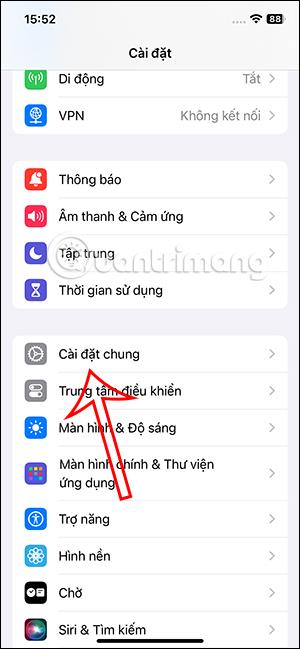
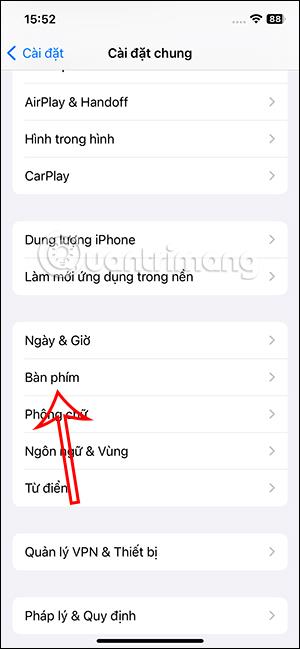
2 žingsnis:
Perjunkite į tinkintą „iPhone“ klaviatūros sąsają. Slinkite žemyn po Visos klaviatūros ir pamatysite Rašybos tikrinimo parinktį . Jums tereikia pastumti balto apskritimo mygtuką į kairę , kad išjungtumėte rašybos tikrinimą iPhone .
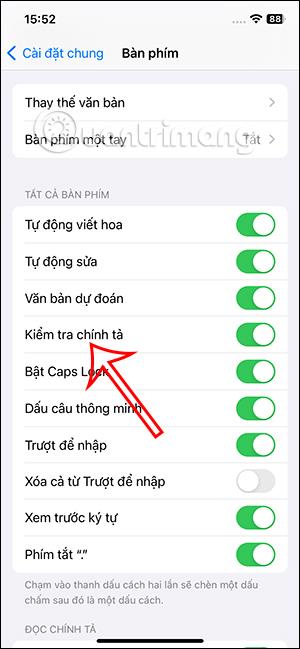

Taigi „iPhone“ neberodys rašybos klaidų ir neteisingų skyrybos ženklų, kai turinys yra „iPhone“.
Instrukcijos, kaip išjungti automatinį taisymą „iPhone“.
Taip pat šioje sąsajoje vartotojai matys parinktį Automatinis taisymas. Jei nenorite, kad jūsų iPhone automatiškai taisytų jūsų iPhone įvestą turinį, galite išjungti šią automatinio taisymo parinktį slinkdami balto apskritimo mygtuką į kairę, kad ją išjungtumėte.
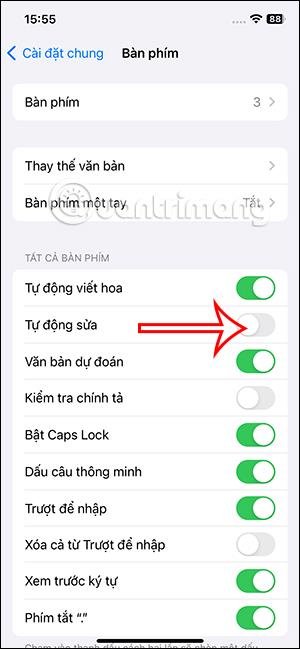
Arba klaviatūros sąsajoje spustelėkite toliau esančią sferos piktogramą . Toliau pasirenkame Klaviatūros nustatymai .
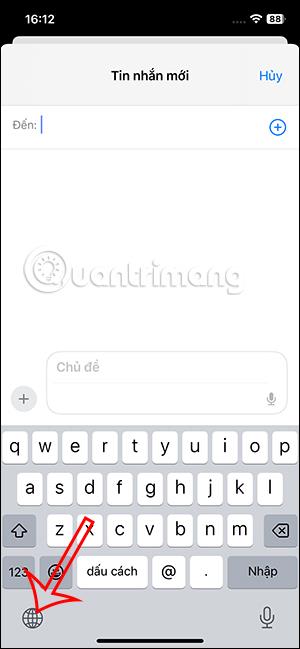
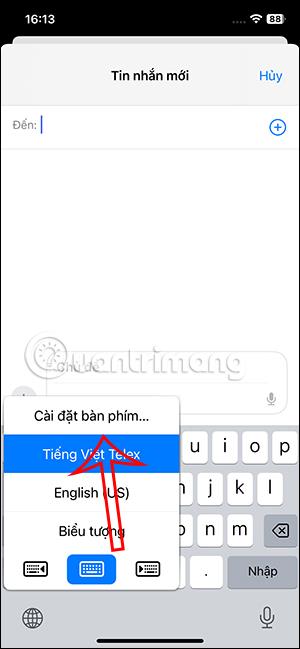
Rodydami klaviatūros tinkinimo sąsają iPhone, taip pat išjungiame automatinio taisymo režimą , kad iPhone automatiškai netaisytų turinio, kurį įvedėte telefone.
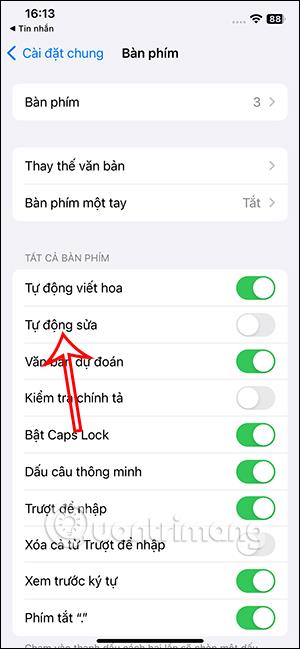
Garso patikrinimas yra nedidelė, bet gana naudinga „iPhone“ telefonų funkcija.
„Photos“ programėlėje „iPhone“ yra prisiminimų funkcija, kuri sukuria nuotraukų ir vaizdo įrašų rinkinius su muzika kaip filme.
„Apple Music“ išaugo ypač didelė nuo tada, kai pirmą kartą buvo pristatyta 2015 m. Iki šiol tai yra antra pagal dydį mokama muzikos srautinio perdavimo platforma pasaulyje po „Spotify“. Be muzikos albumų, Apple Music taip pat yra tūkstančiai muzikinių vaizdo įrašų, visą parą veikiančių radijo stočių ir daugybės kitų paslaugų.
Jei norite, kad vaizdo įrašuose skambėtų foninė muzika, o tiksliau įrašytų dainą kaip foninę vaizdo įrašo muziką, yra labai paprastas sprendimas.
Nors „iPhone“ yra integruota programa „Weather“, kartais ji nepateikia pakankamai išsamių duomenų. Jei norite ką nors pridėti, „App Store“ yra daugybė parinkčių.
Naudotojai ne tik bendrina nuotraukas iš albumų, bet ir gali pridėti nuotraukų prie bendrinamų albumų iPhone. Galite automatiškai pridėti nuotraukų prie bendrinamų albumų, nereikės vėl dirbti iš albumo.
Yra du greitesni ir paprastesni būdai Apple įrenginyje nustatyti atgalinę atskaitą / laikmatį.
„App Store“ yra tūkstančiai puikių programų, kurių dar nebandėte. Įprasti paieškos terminai gali būti nenaudingi, jei norite atrasti unikalių programų, be to, nesmagu pradėti begalinį slinkimą atsitiktiniais raktiniais žodžiais.
„Blur Video“ yra programa, kuri sulieja scenas arba bet kokį norimą turinį telefone, kad padėtų mums gauti patinkantį vaizdą.
Šis straipsnis padės jums įdiegti „Google Chrome“ kaip numatytąją naršyklę „iOS 14“.









